

Деякий час тому ми опублікували керівництво про те, як безкоштовно і легально скачати ISO Windows 8.1; тепер нарешті з'явився офіційний метод, який дозволяє завантажити ISO-образ Windows 7 (x86 або x64). Однак майте на увазі, що на відміну від способу з Windows 8.1, для скачування "сімки", потрібно мати легального ключа продукту.
Якщо необхідно переустановити Windows 7, але на руках немає інсталяційного носія, ви можете створити його, використовуючи розділ Microsoft Software Recovery на сайті Microsoft. Перш за все, вам необхідний комп'ютер, підключений до інтернету, а також можливість зберегти файли на USB-диск або записати їх на DVD:
- USB [рекомендований варіант] - використовуйте USB-накопичувач, який має принаймні 8 Гб вільного простору. Звичайно, рекомендується використовувати такий накопичувач, на якому немає ніяких інших даних.
- DVD [вторинний варіант] - потрібна наявність оптичного приводу з підтримкою запису на DVD-диски. Очевидно, що необхідний порожній або перезаписуваний DVD.
Примітка по ключу продукту: Microsoft Software Recovery дозволяє завантажити роздрібну версію операційної системи. Якщо ваш комп'ютер був придбаний з попередньо встановленою версією Windows, цілком ймовірно, що у вас OEM-ліцензія, і ви не зможете завантажити операційну систему за допомогою свого ключа продукту. Якщо ваша копія була придбана окремо від комп'ютера, тоді цей метод вам підходить.
Як завантажити Windows 7 і створити інсталяційний носій
- Перейдіть на сайт Microsoft Software Recovery.
- Введіть ключ продукту.
- Виберіть потрібну мову зі спадного меню.
- Натисніть кнопку "Next - Verify Product Key " і дочекайтеся результату перевірки.
- скачайте ISO.
- Скачайте офіційний інструмент Windows 7 USB / DVD Download Tool і збережіть його в зручному місці на ваше комп'ютері.
- Підключіть флешку до комп'ютера або вставте порожній DVD в записуючий пристрій.
- Запустіть Windows 7 USB / DVD Download Tool.
- натисніть "Browse " і виберіть завантажений ISO-образ. натисніть "Next ".
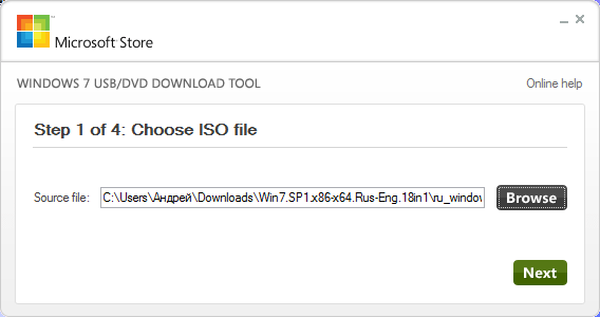
- Виберіть спосіб створення інсталяційного носія: якщо ви хочете використовувати USB-диск, натисніть "USB device "; для запису настановних файлів на DVD натисніть на кнопку "DVD ".
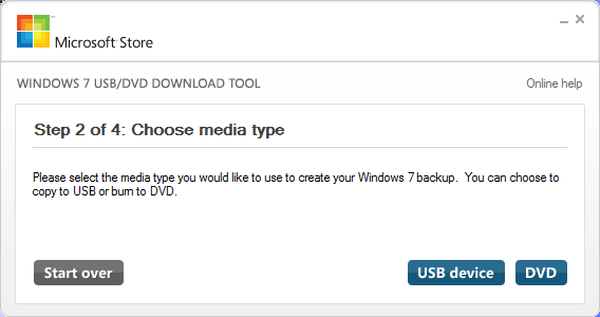
- натисніть "Begin copying ", щоб почати процес запису файлів.
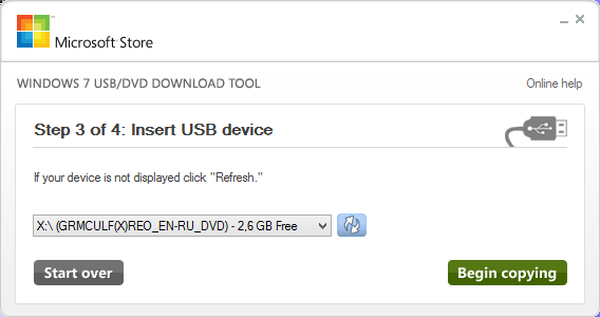
Після створення інсталяційного носія можете приступати до установки операційної системи. Якщо у вас виникнуть питання безпосередньо з процесу установки, задавайте їх у коментарях нижче, або зверніться до офіційній довідці на сайті Microsoft.
Відмінного Вам дня!











